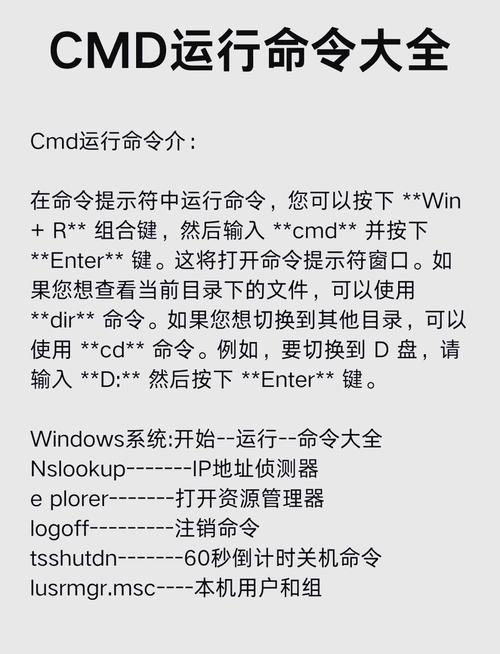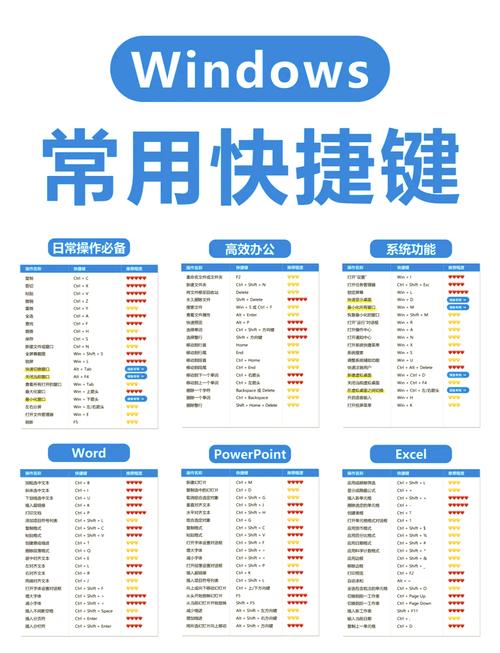如何使用Win+R快捷键打开运行窗口
使用Win+R快捷键打开运行窗口的方法是:首先按下键盘上的Win键(通常位于键盘最下方的左下角),同时按下字母R键。这样即可快速打开Windows系统的运行窗口,通过该窗口可以快速访问系统中的各种功能。
在Windows操作系统中,Win+R是一个非常实用的快捷键,它可以帮助我们快速打开“运行”窗口,从而执行一些系统命令或打开特定的程序,本文将详细介绍如何使用Win+R打开运行窗口,并解释其作用和重要性。
什么是Win+R?
Win+R是Windows操作系统中的一个快捷键组合,Win”指的是Windows键,通常位于键盘最下方的左下角位置;“R”则代表“Run”,意为运行,Win+R的组合键就是用来打开“运行”窗口的。
如何使用Win+R打开运行窗口?
使用Win+R打开运行窗口非常简单,只需按照以下步骤操作即可:
1、在键盘上同时按下Win键和R键。
2、屏幕上将弹出一个黑色的“运行”窗口。
3、在“运行”窗口中输入需要执行的命令或程序名称,然后按下回车键。
4、系统将执行相应的命令或打开指定的程序。
Win+R的作用和重要性
Win+R的作用是快速打开“运行”窗口,从而方便用户执行系统命令或打开特定程序,这个功能在Windows操作系统中非常实用,因为它可以帮助我们节省时间、提高效率,以下是Win+R的重要性和作用:
1、快速执行系统命令:通过Win+R打开“运行”窗口后,我们可以输入各种系统命令,如打开文件、运行程序、查看系统信息等,这些命令可以帮助我们快速完成一些常规操作,提高工作效率。
2、便捷打开常用程序:对于一些常用的程序,我们可以将它们的路径或名称输入到“运行”窗口中,从而快速打开这些程序,这比通过开始菜单或桌面图标打开程序要快捷得多。
3、方便系统管理:Win+R还可以用于执行一些系统管理任务,如打开注册表、关闭计算机等,这些任务通常需要一定的系统权限和专业知识,通过Win+R可以快速完成这些任务。
4、提高操作效率:使用Win+R可以避免频繁切换窗口和菜单,从而减少操作步骤和时间,这对于那些需要频繁使用Windows系统的用户来说非常有用。
常见用法举例
以下是一些常见的Win+R用法举例:
1、打开记事本:在“运行”窗口中输入“notepad”,然后按下回车键即可快速打开记事本程序。
2、打开文件位置:在“运行”窗口中输入文件的完整路径或相对路径,然后按下回车键即可快速打开该文件所在的位置。
3、执行系统命令:在“运行”窗口中输入各种系统命令,如“cmd”打开命令提示符窗口、“regedit”打开注册表编辑器等。
4、关闭计算机:在“运行”窗口中输入“shutdown /s /t 0”可以快速关闭计算机。
Win+R是一个非常实用的快捷键组合,它可以帮助我们快速打开“运行”窗口并执行各种系统命令或打开特定程序,掌握了这个技巧后,我们可以更加高效地使用Windows操作系统完成任务。